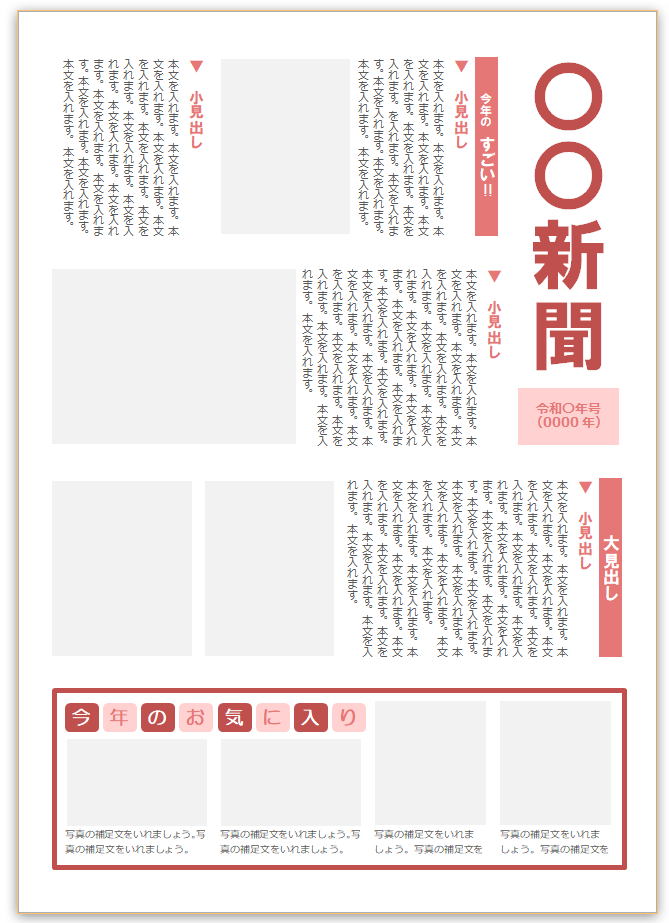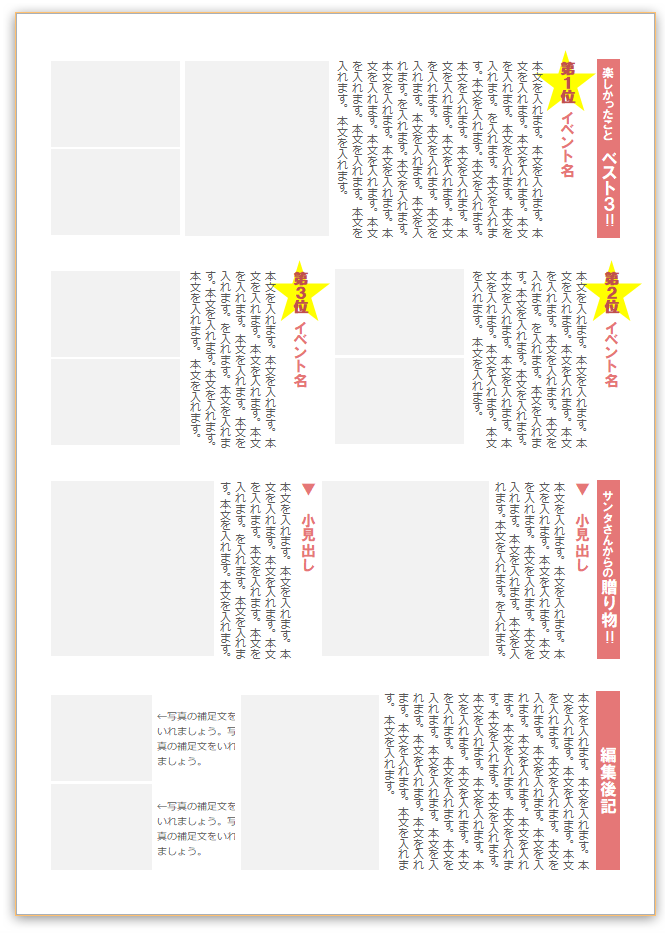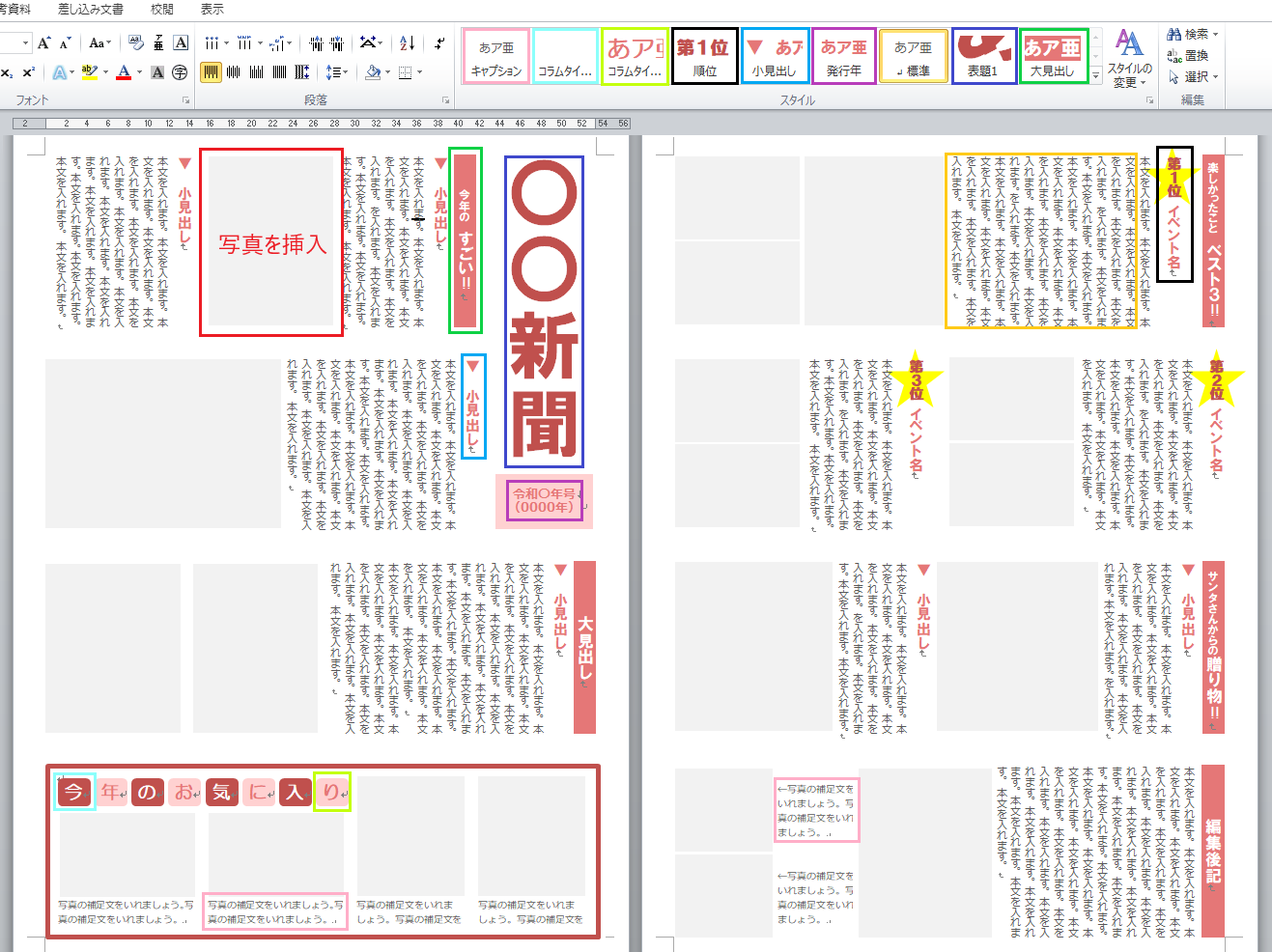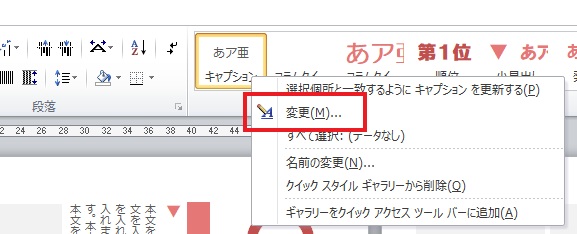家族新聞のテンプレートがほしい、という方のために、ワードの家族新聞テンプレート(A4サイズ2枚)を作成しました。縦書きのシンプルなデザインですので、家族新聞としての用途以外にも利用しやすいかと思います。より手軽に家族新聞が作れるかと思いますので、是非トライしていただけると嬉しいです。
他にも自分でこんなものが作れちゃう!
《Word・Excelなどオフィス製品を使うなら》
↑Word,、Excel、PowerPointなどWindows PC、Mac、タブレット、スマートフォンなど、同一ユーザーが使用するすべてのデバイスで常に最新版の Office アプリケーションを使用可能 (同時に 5 台までサインイン可能)。
家族新聞テンプレートを早速ダウンロード!
それでは早速、家族新聞テンプレート(A4サイズ2枚)を以下のリンクをクリックしてダウンロードしてみましょう。ワード文書は、ZIP形式で圧縮しています。
※こちらはフッター部分コピーライトの削除はできません。その他編集不可箇所あり。
※こちらはMicrosoft Officeのデスクトップ版(有料)で使用できます。MicrosoftのWeb版無料Office(Office on the web)では使用できませんのでご注意ください。
100円寄付で全て編集できる!完全フリー編集版をプレゼント!! →簡単!家族新聞が作れるテンプレート(完全フリー編集版)
※テンプレートの一部修正や入れ込みなどのご依頼をご希望の方はご相談フォームからご相談ください。ご相談はもちろん無料で承ります。
ワードの家族新聞テンプレートの内容
ダウンロードしたテンプレートを開くと、以下のような内容になっています。ちなみにこちらは我が家の家族新聞を元にワードで編集できるように作成したものです(我が家の家族新聞については家族新聞を作って今年を仲良くまとめるで書いています)。タイトル・大見出し・小見出し等全ての項目の編集も含め、内容や色指定、大きさなども全てお好みで変更しながら作成いただけます。グレーの四角は写真を入れる部分ですが、こちらも要らなければ削除しても良いですし、大きさなども自由に変更することが出来ます。(ただし、通常版は編集不可箇所あり)
編集時の注意点
大見出し・小見出しなど全ての項目について、スタイルが設定されています。下の画像で説明させていただきたいのですが、下の画像上部にある「スタイル」をご覧いただくと、それぞれ違う色の四角で囲っていますよね。文中のその色と同様の色で囲っているところがそのスタイルが設定されている箇所になります。例えば、スタイルにある「キャプション」はピンクで囲っていますよね。そして文中の下部にもピンクの四角で囲っている箇所があります。その箇所が、「キャプション」というスタイルを指定している部分、ということです。また、新たに大見出しや小見出しを増やしたりする場合には、その部分にカーソルをおき、該当スタイルをクリックして設定してください。
スタイルの変更
スタイルを変更するときは、直接文中のそれぞれを変更するのではなく、指定されているスタイル自体をスタイル変更すると、そのスタイルが指定されている箇所全てが一括で変更できます。スタイルを変更する場合は、上部のスタイルの該当スタイルを右クリック→「変更」でスタイルの詳細が変更できます。
写真や図の挿入
グレーの四角になっている箇所は、写真や図を挿入できます。必要なければ削除も可能。大きさなども自由に変更できます。また、具体的な写真の挿入方法は、エクセルでオブジェクト枠内に写真を入れてトリミングする方法で詳しく解説していますので分からない方はご覧いただければと思います。(エクセルの記事ですが、やり方はワードも同様です。)
タイトルを画像にすることも可能
もちろんそのままテンプレートのタイトル文字を打ち込みなおすだけでも十分ですが、特別に作成したタイトルデザイン画像を取り込んで使いたいという場合もありますよね。我が家もタイトルのデザインを子供たちに担当してもらい、出来上がったデザインをスキャンして画像化し、取り込んでいます。その際は、あらかじめ打ち込んである「〇〇新聞」という文字を削除して、あとはそのタイトル枠を選択→写真を挿入するときと同様の操作(詳しくはエクセルでオブジェクト枠内に写真を入れてトリミングする方法)で取り込んでいただけます。